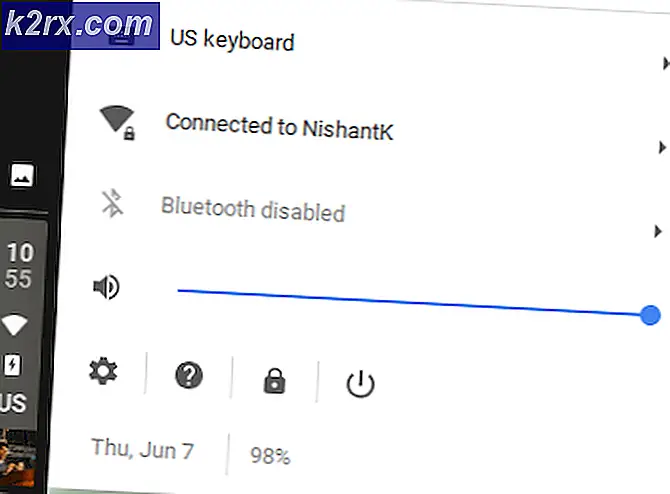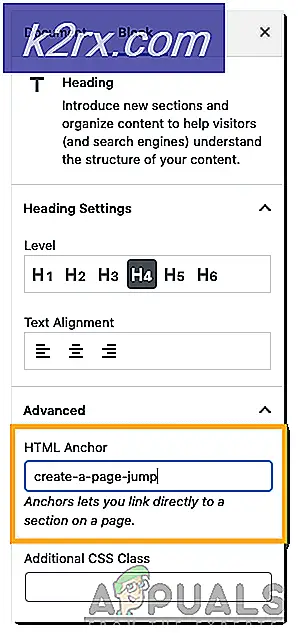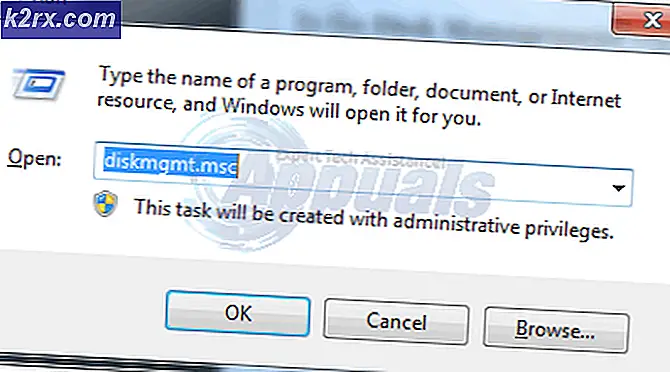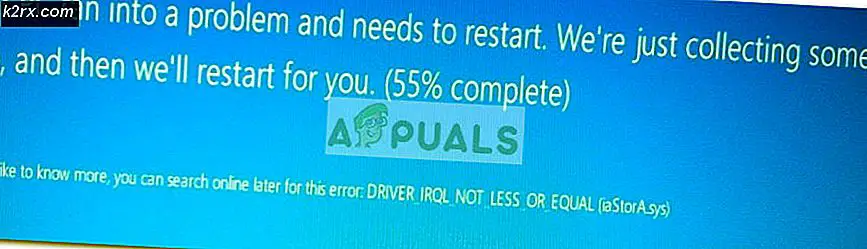Fix: Windows 10 aktiveringsfel 0xc03f6506
Felet 0xc03f6506 visas när du försöker uppgradera Windows 10 Professional från ditt Windows 10-hem. För att uppgradera ditt system till Windows 10 Professional måste du ange en giltig licensnyckel som uppgraderar ditt system till Windows 10 Pro efter en omstart. Ibland accepterar dock Windows kanske inte licensnyckeln du försöker ange och anger en felkod som 0xc03f6506. Detta kan bero på olika orsaker, som att nyckeln redan har använts på en annan dator, din nätverksanslutning etc.
Du kan enkelt kringgå problemet genom att implementera några lösningar nedan. Det är också viktigt att notera att felkoden inte betyder att din nyckel går förlorad så länge den är giltig. Du måste bara aktivera din Windows med 'inte så generiska' metoder.
Vad orsakar Windows 10 aktiveringsfel 0xc03f6506?
Faktorerna som orsakar denna felkod kan variera, men de beror vanligtvis på följande skäl -
Nu för att få dig tillbaka på vägen kan du prova lösningarna nedan för att isolera problemet.
Lösning 1: Uppgradera med kommandotolken
Om du inte kan använda licensnyckeln för att uppgradera till Windows 10 Pro kan du försöka göra det med kommandotolken. För att göra detta behöver du ett Windows-startbart media. När du har gjort det, följ stegen nedan:
- Sätt i Windows startbara media.
- Tryck Windows Key + X och välj Kommandotolken (Admin) från listan för att öppna en upphöjd kommandotolk.
- När kommandotolken kommer in skriver du in volymalfabetet (till exempel E:) på den flyttbara enheten för att växla till den.
- Skriv sedan in följande kommando och tryck Enter:
setup.exe / automatisk uppgradering / pkey xxxxx-xxxxx-xxxxx-xxxxx-xxxxx
- Om din licensnyckel inte fungerar kan du prova att använda den generiska nyckeln (VK7JG-NPHTM-C97JM-9MPGT-3V66T) för att uppgradera till Windows 10 Pro.
- När den har uppgraderats till Windows 10 Pro aktiverar du den med din nyckel.
Lösning 2: Använda Windows-registret
Du kan också försöka ta itu med problemet genom att ändra några poster i Windows-registret. Dessa ändringar hjälper dig att uppgradera till Windows 10 Pro. Vi kommer att ändra posterna iAktuell versionoch ändraEditionID. Så här gör du:
- Tryck Windows-tangent + R att öppna upp Springa.
- Skriv in 'regeditOch tryck sedan på Stiga på.
- Navigera till följande katalog genom att klistra in sökvägen i adressfältet:
HKEY_LOCAL_MACHINE \ SOFTWARE \ Microsoft \ Windows NT \ CurrentVersion
- På höger sida, lokalisera EditionID och dubbelklicka på den. Ändra värdet till Windows 10 Professional.
- Ändra värdet på Produktnamn till Windows 10 Professional också.
- Navigera sedan till följande katalog:
HKEY_LOCAL_MACHINE \ SOFTWARE \ WOW6432Node \ Microsoft \ Windows NT \ CurrentVersion
- Ändra värdet på samma tangenter som nämns i steg 5 och 6 också där.
- Stäng Windows-registret.
- Tryck Windows Key + I att öppna inställningar.
- Gå till Uppdatering och säkerhet.
- Byt produktnyckeln till generisk nyckel VK7JG-NPHTM-C97JM-9MPGT-3V66T.
- Det kommer att uppgraderas till Windows 10 Professional efter omstart.
- Om den allmänna nyckeln inte fungerar kan du prova att ange din egen giltiga nyckel.
Lösning 3: Inaktivera nätverksadapter
Slutligen kan du också försöka använda licensnyckeln genom att inaktivera din nätverksadapter. I vissa fall kan det vara många problem att använda licensnycklar när du är bortkopplad från internet. Så här gör du:
- Tryck Windows Key + I att öppna inställningar.
- Gå till Nätverk & Internet och klicka på “Ändra adapteralternativ’.
- Högerklicka på din nätverksadapter och klicka Inaktivera.
- När du är inaktiverad, försök använda nyckeln igen.